实验1.1-键盘基本操作及指法练习(2学时)
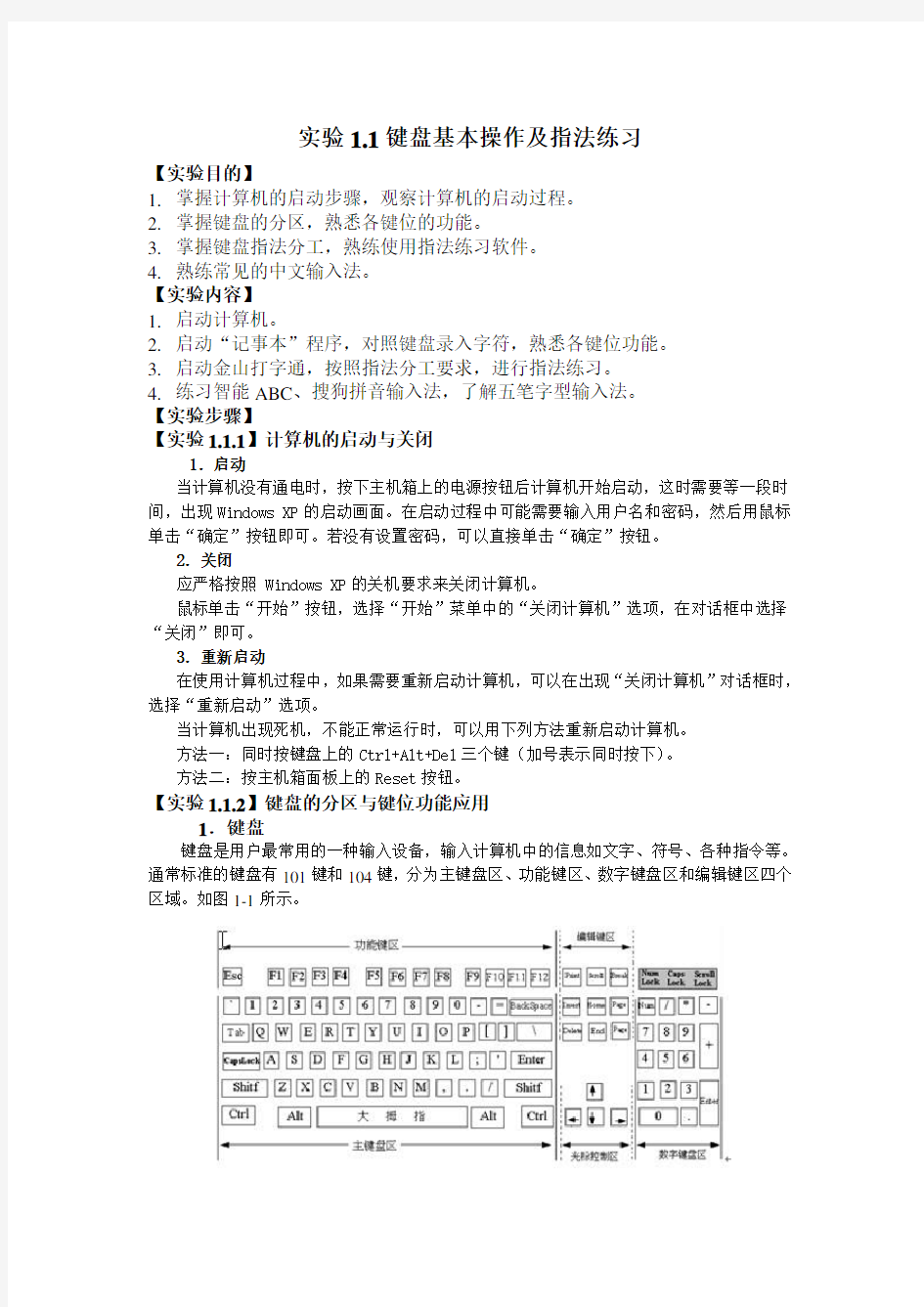
- 1、下载文档前请自行甄别文档内容的完整性,平台不提供额外的编辑、内容补充、找答案等附加服务。
- 2、"仅部分预览"的文档,不可在线预览部分如存在完整性等问题,可反馈申请退款(可完整预览的文档不适用该条件!)。
- 3、如文档侵犯您的权益,请联系客服反馈,我们会尽快为您处理(人工客服工作时间:9:00-18:30)。
实验1.1键盘基本操作及指法练习
【实验目的】
1.掌握计算机的启动步骤,观察计算机的启动过程。
2.掌握键盘的分区,熟悉各键位的功能。
3.掌握键盘指法分工,熟练使用指法练习软件。
4.熟练常见的中文输入法。
【实验内容】
1.启动计算机。
2.启动“记事本”程序,对照键盘录入字符,熟悉各键位功能。
3.启动金山打字通,按照指法分工要求,进行指法练习。
4.练习智能ABC、搜狗拼音输入法,了解五笔字型输入法。
【实验步骤】
【实验1.1.1】计算机的启动与关闭
1.启动
当计算机没有通电时,按下主机箱上的电源按钮后计算机开始启动,这时需要等一段时间,出现Windows XP的启动画面。在启动过程中可能需要输入用户名和密码,然后用鼠标单击“确定”按钮即可。若没有设置密码,可以直接单击“确定”按钮。
2.关闭
应严格按照 Windows XP的关机要求来关闭计算机。
鼠标单击“开始”按钮,选择“开始”菜单中的“关闭计算机”选项,在对话框中选择“关闭”即可。
3.重新启动
在使用计算机过程中,如果需要重新启动计算机,可以在出现“关闭计算机”对话框时,选择“重新启动”选项。
当计算机出现死机,不能正常运行时,可以用下列方法重新启动计算机。
方法一:同时按键盘上的Ctrl+Alt+Del三个键(加号表示同时按下)。
方法二:按主机箱面板上的Reset按钮。
【实验1.1.2】键盘的分区与键位功能应用
1.键盘
键盘是用户最常用的一种输入设备,输入计算机中的信息如文字、符号、各种指令等。通常标准的键盘有101键和104键,分为主键盘区、功能键区、数字键盘区和编辑键区四个区域。如图1-1所示。
图1-1 键盘分区示意图
•主键盘区
【Tab】制表键:按下该键,往右跳8个字符位置。
【Caps Lock】大小写字母转换键。
【Shift】换档键:按下此键的同时再按双字符键,即输入该键的上档字符。
【Backspace】退格键:按一次该键,删除当前光标左边的一个字符。
【Enter】回车键:输入一条命令后,按下回车键,表示命令结束;或输入完一个自然段后,按下回车键,可换到下一行的行首输入状态。回车键也用作对某些输入的确认。
【Space】空格键:空格键是主键盘上的键,通常用大拇指控制。按下空格键可产生一个空格。
【Ctrl】控制键:此键通常与其他键一起组合使用,如按下【Ctrl+Alt+Del】三键,可重新启动系统。
【Alt】转换键:它也与其他键一起组合使用。如在Windows 98下,同时按下【Alt+Tab】键,可以切换到不同的窗口。
【数字键】:表示为0 ~ 9的数据。
【字母键】:表示为A ~ Z的字母。
•功能键区
功能键区位于键盘上的最上排,安排有:
【F1~F12】:为12个功能键。其作用由不同的软件决定。
【Esc】:表示退出或放弃某操作。
•数字键盘区
【数字键】:数字键盘位于键盘的最右边(小键盘)。安排0 ~ 9的数据和【↑】、【↓】、【←】、【→】方向键,是为专门输入大量数据的用户而设计的。
【Num Lock】锁定键:锁定键位于数字键盘的最左上角,其作用是对右边小键盘方向键的锁定。按下该键,相应的指示灯亮,表示数字键盘上的数字键起作用,再按该键,则数字键盘上的方向键和其他编辑键起作用。
•编辑键区
【Insert】:将输入的字符插入到当前光标位置。
【Delete】:删除光标右边字符。
【Home】:光标移到行首。
【End】:光标移到行尾。
【PageUp】:将屏幕翻到上一屏。
【PageDown】:将屏幕翻到下一屏。
【↑】、【↓】、【←】、【→】:主要用于对光标上、下、左、右的移动控制。
2.键位功能应用
选择开始|程序|附件|记事本,启动“记事本”程序。分别输入小写字母、大写字母、数字、空格、上当字符、汉字等练习各键位功能。
【实验3.1.3】指法练习
1.指法分工
指法分工如图1-2所示
图1-2指法分工图
2.指法软件应用
选择开始|程序|金山打字通命令或者双击桌面的快捷方式图标即可启动“金山打字”
程序,在“用户登录”,中起个名字或直接按“确认”即可进入打字面板,选择“英文”
即可进行指法练习。练习时要注意键位的准确性,一定要坚持盲打,刚开始慢慢来,练习时间长了,盲打的准确度和速度就会上去。
【实验1.1.4】中文输入法
1.智能ABC汉字输入法的使用
单击任务栏中的输入法指示器,在弹出的选择输入法菜单中选择【智能ABC汉字输入法】命令,屏幕将出现输入法工具栏,如图1-3。
(1)中/英文切换按钮
单击该按钮即可实中/英文输入法切换。当按钮标识为“A”时,为英文输入状态。按下键盘上的【CapaLock】键也可实现中英文输入法的切换。
(2)输入方式切换按钮
单击输入方式切换按钮就可以“标准”和“双打”两种输入方式间进行切换。
(3)全角/半角切换按钮
单击该按钮可实现中文输入法的全角●或半角切换。也可用快捷键Shift+空格键完成切换。
(4)中英文标点切换按钮
单击该按钮可实现中英文标点的切换,也可以使用快捷键Ctrl+·(句点)进行切换.当按
钮上的标点较大时,表示对应是中文标点。相反,按钮上的标点较小时,输入的标点符号将是英文标点符号。
图1-3 “智能ABC输入法”工具栏
(5)软键盘的使用
右键单击该按钮,将出现一组菜单,如表1-1所示。
PC键盘标点符号
希腊字母数字序号
俄文字母数学符号
注音符号单位符号
拼音制表符
日文平假名特殊符号
日文片假名
表1-1 软键盘菜单
图中这组菜单代表代选择的软键盘。单击菜单“PC键盘”屏幕上就会出现PC软键盘。可以通过鼠标单击软键盘上的字母、数字或符号来代替双手敲击键盘的操作。
(6)单个汉字及词组的输入
启动智能ABC输入法后,单个汉字的输入可以使用完整的汉语拼音录入汉字。词组的录入可以采全拼输入、简拼输入或混拼输入。
(7)智能造词
智能ABC输入法支持自己造词,一旦造词成功,下次输入时只需输入词组中每个汉字的声母即可。如希望造词“世界和平”,先用全拼输入“shijieheping”,按回车键,逐个选择显示“世界和平”,下次录入时,只需输入“shjhp”即可。
2.搜狗拼音输入法的使用
关于搜狗拼音输入法的使用,可引导学生通过互联网搜索下载安装已使用,并搜索相关教程学习
【实验结果分析】
